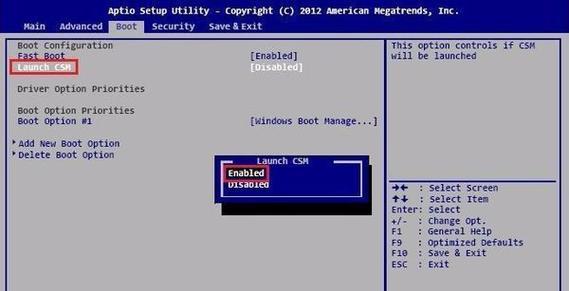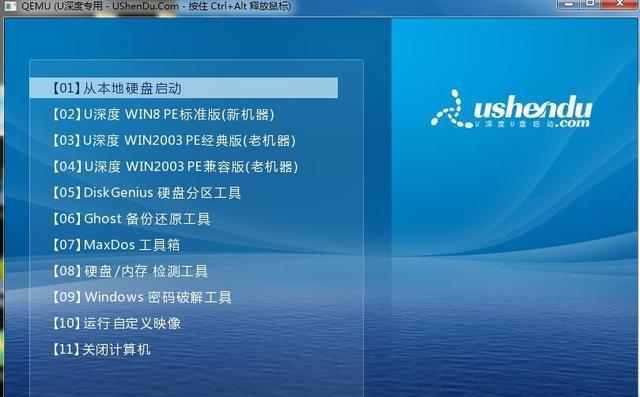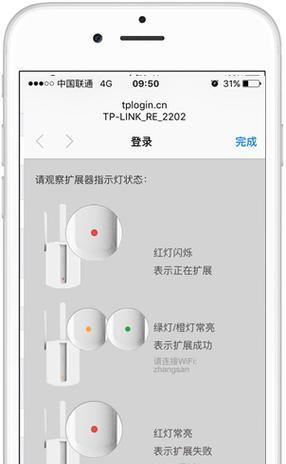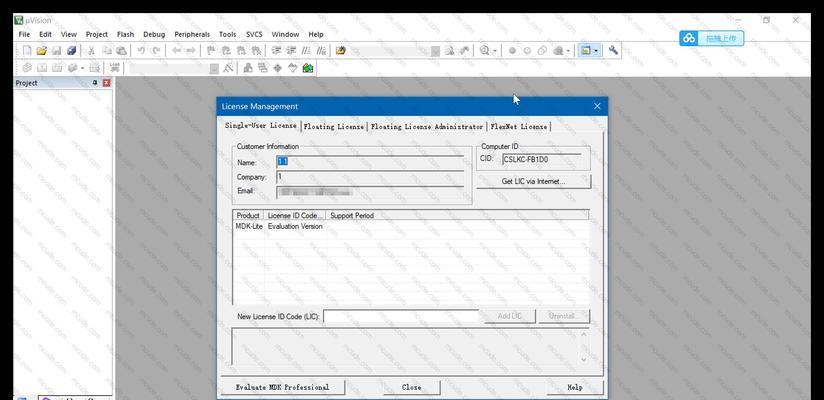在日常使用电脑的过程中,我们难免会遇到系统崩溃、病毒感染等问题。为了解决这些烦恼,我们可以通过使用U盘来重装系统,使电脑恢复正常运行。本文将为大家提供一份以启动U盘重装系统的详细步骤指南,让您可以轻松搞定各类电脑问题。
准备必要工具和材料
1.确保您拥有一台可用的电脑,并准备一根8GB以上的U盘。
2.下载并安装一个可用于制作启动U盘的制作工具。
3.获得适用于您的电脑型号的操作系统镜像文件。
制作启动U盘
1.打开制作工具并插入U盘。
2.选择制作工具中的“创建启动盘”选项。
3.选择下载的操作系统镜像文件,并点击开始制作。
4.等待制作工具完成操作,生成启动U盘。
设置电脑启动顺序
1.关闭电脑并插入制作好的启动U盘。
2.启动电脑,同时按下相应的按键(通常是F12或Del键)进入BIOS设置。
3.进入BIOS后,找到启动选项,并将U盘作为第一启动项。
4.保存设置并退出BIOS,电脑将会重新启动。
开始重装系统
1.电脑重新启动后,会自动从U盘启动。
2.进入系统安装界面后,根据提示选择相应的语言、时区等设置。
3.点击“安装”按钮开始系统安装。
4.等待系统安装过程完成,期间可能需要根据需要进行一些设置。
安装驱动程序和软件
1.安装系统完成后,将U盘拔出并重新启动电脑。
2.打开设备管理器,查看是否有设备未安装驱动程序。
3.下载并安装相应的驱动程序,确保所有设备正常工作。
4.根据个人需求,下载并安装常用软件和工具。
数据恢复与备份
1.如果您之前备份了重要的数据,现在可以将其还原到电脑中。
2.如果没有备份,但之前的数据仍然可访问,可以将其复制到其他设备中进行备份。
3.如果数据无法访问,可以考虑使用数据恢复工具来尝试恢复丢失的文件。
常用设置调整
1.进入系统后,根据个人使用习惯进行一些常用设置调整。
2.设置网络连接、防火墙、杀毒软件等安全设置。
3.安装必要的浏览器插件和应用程序。
4.调整电脑性能和显示设置,以满足自己的需求。
系统更新和安全补丁
1.系统安装完成后,及时进行系统更新,以获取最新的安全补丁。
2.打开系统更新设置,确保系统自动更新,并定期进行手动检查。
重装系统后的注意事项
1.重装系统后,注意及时备份重要文件,以防数据丢失。
2.谨慎下载和安装未知来源的软件,以免受到恶意软件感染。
3.定期进行杀毒软件和系统优化工具的扫描和清理操作。
通过本文所介绍的以启动U盘重装系统的步骤,您可以轻松解决电脑系统崩溃等问题,恢复电脑正常运行。在操作过程中,请注意备份重要数据,谨慎下载和安装软件,以保证电脑的安全性和稳定性。希望这份指南能够帮助到您,让您的电脑始终保持良好的状态。